|
Präsentationen bearbeiten |
Werkzeugleiste |
Die Symbolleiste »Kurven«
![]() bietet Symbole zum Zeichnen von Linienzügen.
bietet Symbole zum Zeichnen von Linienzügen.

Impress
92: Symbolleiste »Kurven«.
Die Symbole von links:
»Kurve, gefüllt«
»Polygon, gefüllt«
»Polygon 45°, gefüllt«
»Freihandlinie, gefüllt«
»Kurve«
»Polygon«
»Polygon 45°«
»Freihandlinie«
Bei gedrückter [Hochstelltaste] wird die Bewegung auf 45°-Schritte beschränkt. Bei gedrückter [Alt]-Taste wird der neue Punkt nicht mit dem letzten Punkt verbunden. Damit können Objekte erstellt werden, die aus nicht zusammenhängenden Kurven kombiniert werden. Wird ein kleineres Objekt mit gedrückter [Alt]-Taste in ein größeres, noch nicht geschlossenes Objekt gezeichnet, dann wird das kleinere Objekt vom größeren subtrahiert – erscheint also als Loch.
Ein offener Linienzug wird durch Doppelklick geschlossen. Über das Kontextmenü des Kurvenobjekts kann der Farbverlauf, ein Bitmap oder eine Schraffur zum Füllen gewählt werden.
Mit den Symbolen »Kurve« und »Kurve, gefüllt« wird eine (gefüllte) Bézierkurve gezeichnet.
![]() Klicken
Sie auf das Symbol.
Klicken
Sie auf das Symbol.
![]() Zeichnen
Sie bei gedrückter Maustaste eine Linie im Dokument.
Zeichnen
Sie bei gedrückter Maustaste eine Linie im Dokument.
![]() Lassen
Sie die Maustaste los und klicken Sie an beliebiger Stelle, um den
zweiten Punkt zu definieren.
Lassen
Sie die Maustaste los und klicken Sie an beliebiger Stelle, um den
zweiten Punkt zu definieren.
![]() Die
weiteren Punkte definieren Sie durch Klicken im Dokument.
Die
weiteren Punkte definieren Sie durch Klicken im Dokument.
![]() Beenden
Sie die Bézierkurve durch einen Doppelklick.
Beenden
Sie die Bézierkurve durch einen Doppelklick.
![]() Anfangs-
und Endpunkt einer gefüllten Bézierkurve werden durch ein
gerade Linie verbunden. Eine nicht gefüllte Bézierkurve
wird nicht geschlossen.
Anfangs-
und Endpunkt einer gefüllten Bézierkurve werden durch ein
gerade Linie verbunden. Eine nicht gefüllte Bézierkurve
wird nicht geschlossen.
![]()
Impress
93: Kurve.
Mit den Symbolen »Polygon« und »Polygon, gefüllt« wird ein (gefülltes) Polygon gezeichnet.
![]() Klicken
Sie auf das Symbol.
Klicken
Sie auf das Symbol.
![]() Zeichnen
Sie bei gedrückter Maustaste eine Linie im Dokument.
Zeichnen
Sie bei gedrückter Maustaste eine Linie im Dokument.
![]() Lassen
Sie die Maustaste los und klicken Sie an beliebiger Stelle, um den
dritten Punkt zu definieren.
Lassen
Sie die Maustaste los und klicken Sie an beliebiger Stelle, um den
dritten Punkt zu definieren.
![]() Die
weiteren Punkte definieren Sie durch Klicken im Dokument.
Die
weiteren Punkte definieren Sie durch Klicken im Dokument.
![]() Beenden
Sie das Polygon durch einen Doppelklick.
Beenden
Sie das Polygon durch einen Doppelklick.
![]() Anfangs-
und Endpunkt eines gefüllten Polygons werden durch eine gerade
Linie verbunden. Ein nicht gefülltes Polygon wird nicht
geschlossen.
Anfangs-
und Endpunkt eines gefüllten Polygons werden durch eine gerade
Linie verbunden. Ein nicht gefülltes Polygon wird nicht
geschlossen.
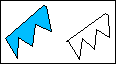
Impress
94: Polygon.
Mit den Symbolen »Polygon 45°« und »Polygon 45°, gefüllt« wird ein (gefülltes) Polygon gezeichnet. Die Winkel sind auf 45°-Schritte beschränkt – mit Ausnahme der letzten Linie, die das Polygon schließt. Die Vorgehensweise ist identisch mit dem „normalen“ Polygon oben.
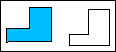
Impress
95: Polygon 45°.
Mit den Symbolen »Freihandlinie« und »Freihandlinie, gefüllt« wird eine (gefüllte) Freihandlinie gezeichnet.
![]() Klicken
Sie auf das Symbol.
Klicken
Sie auf das Symbol.
![]() Zeichnen
Sie bei gedrückter Maustaste eine beliebige Linie.
Zeichnen
Sie bei gedrückter Maustaste eine beliebige Linie.
![]() Lassen
Sie die Maustaste los.
Lassen
Sie die Maustaste los.
![]() Anfangs-
und Endpunkt einer gefüllten Freihandlinie werden durch eine
gerade Linie verbunden. Eine nicht gefüllte Freihandlinie wird
nicht geschlossen.
Anfangs-
und Endpunkt einer gefüllten Freihandlinie werden durch eine
gerade Linie verbunden. Eine nicht gefüllte Freihandlinie wird
nicht geschlossen.
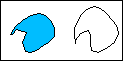
Impress
96: Freihandlinie.